Использование TextArea является ключевым компонентом в JavaFX-разработке GUI. В этом руководстве вы узнаете, как эффективно интегрировать TextArea в вашу программу. TextArea позволяет пользователям вводить длинные тексты, что значительно улучшает пользовательский опыт. Давайте сразу начнем и пройдем по отдельным шагам реализации.
Основные выводы
- TextArea предоставляет гибкий способ для ввода длинных текстов в JavaFX.
- Вы можете настраивать количество столбцов и строк для оптимизации пользовательского интерфейса.
- TextArea поддерживает перенос строк и функцию прокрутки, что улучшает удобство использования.
Пошаговое руководство
Шаг 1: Импортируйте класс TextArea
Сначала вам необходимо импортировать класс TextArea в вашу программу. Это необходимо, чтобы использовать функциональность этого класса. Убедитесь, что вы используете библиотеку Scene Control.
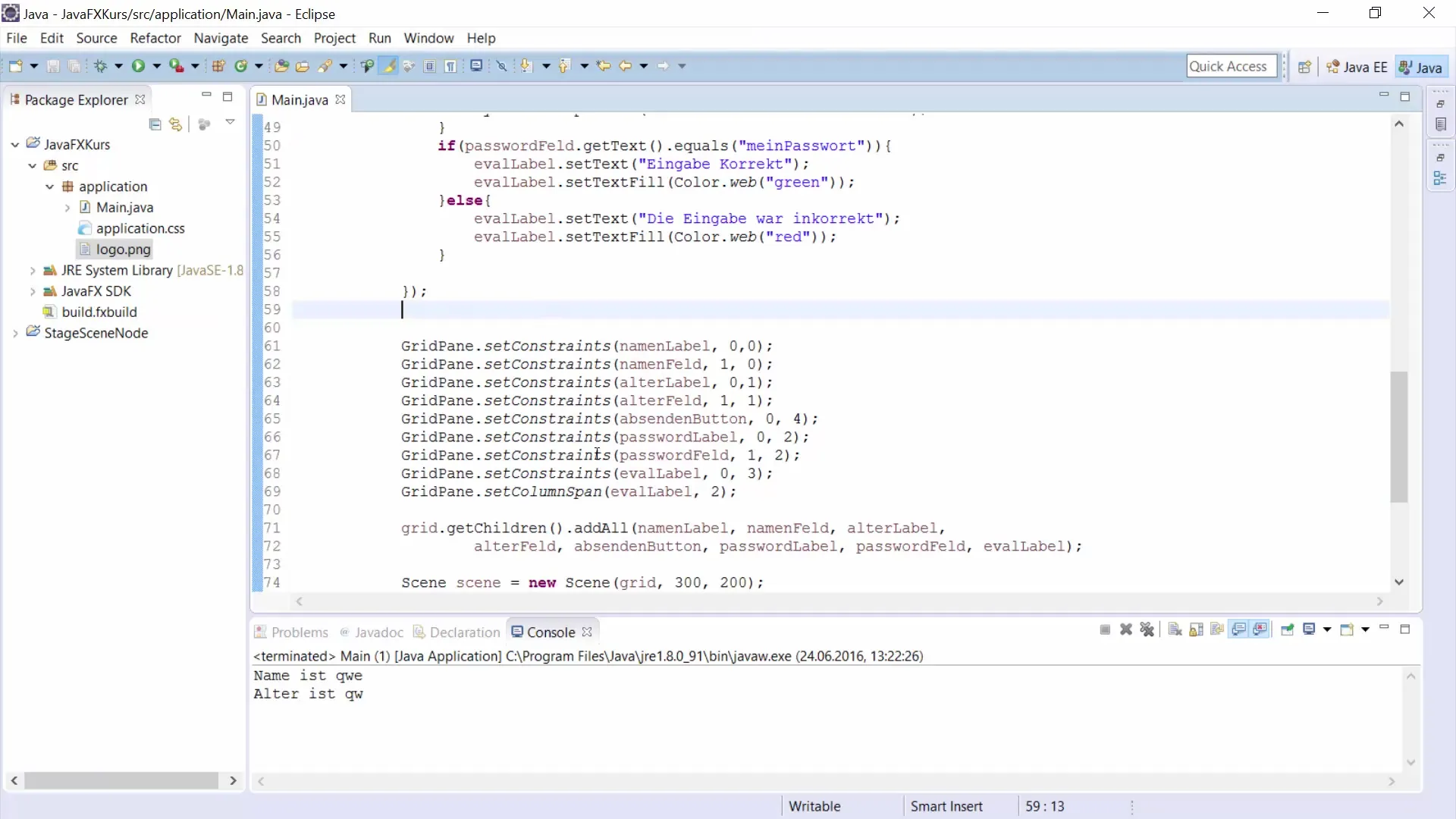
Шаг 2: Определите TextArea
Теперь вы определяете TextArea внутри вашей программы. Вы можете установить количество строк, которые должны отображаться в TextArea, с помощью метода setPrefRowCount(). Например: если вы хотите, чтобы отображалось 12 строк, используйте соответствующий вызов.
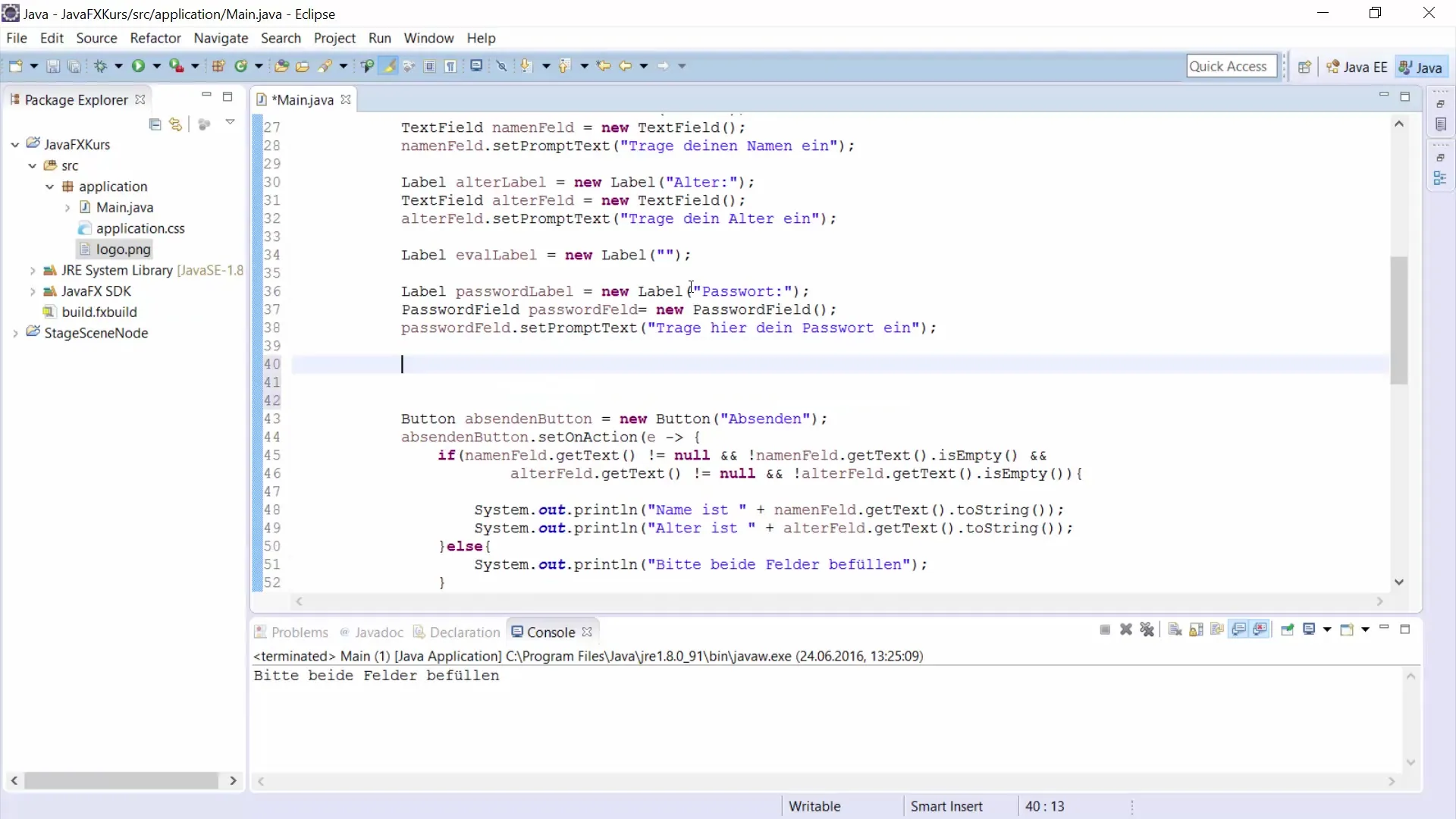
Шаг 3: Установите количество столбцов
Также вы можете определить количество столбцов, которые будут помещены в TextArea. Для этого вы можете использовать метод setPrefColumnCount(). Если вы хотите, чтобы TextArea имела 120 столбцов, установите их с соответствующим значением.
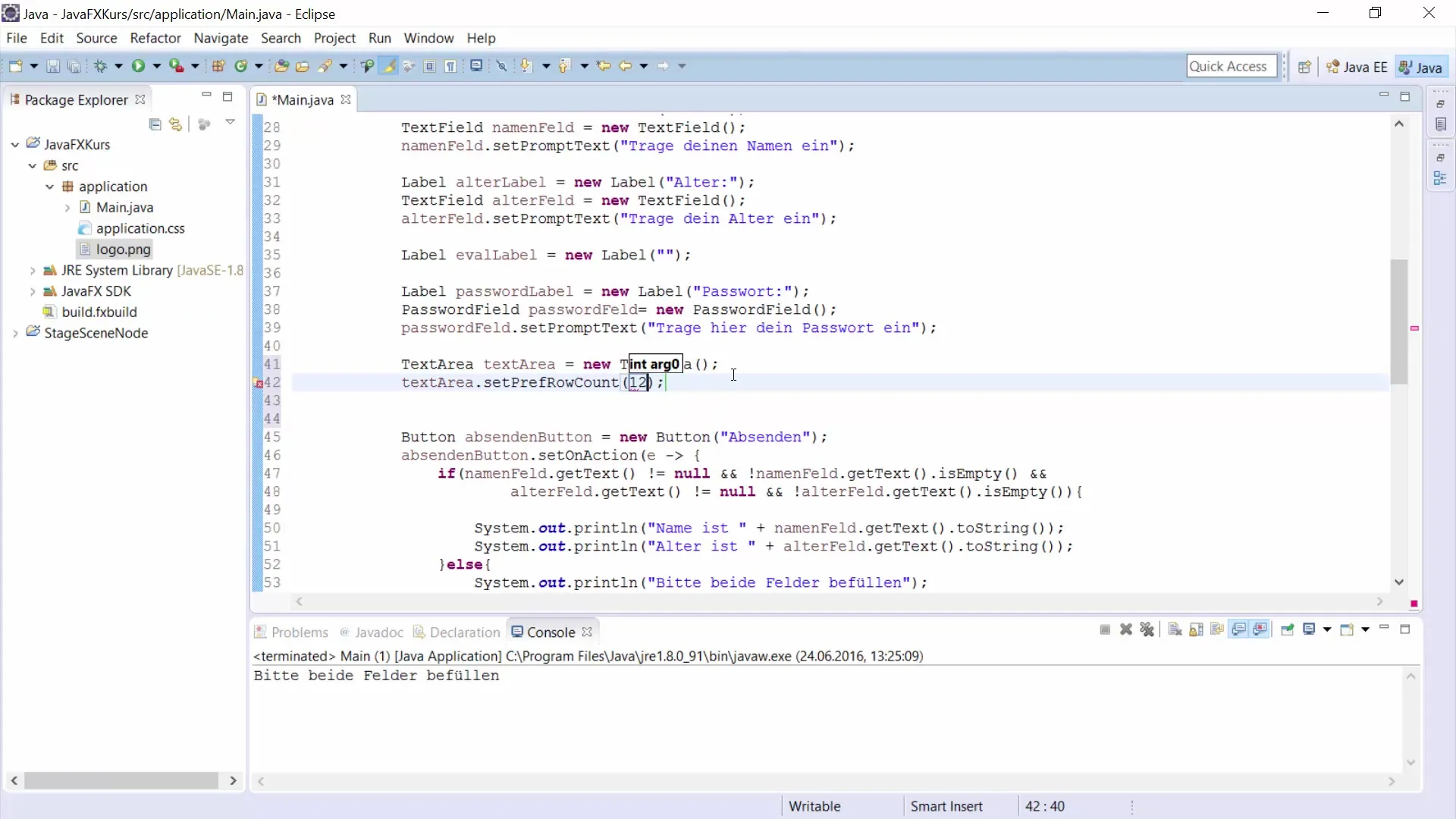
Шаг 4: Включите перенос текста
Для того чтобы длинные тексты не отображались вне TextArea, включите перенос текста. Используйте для этого метод setWrapText(true). Это особенно важно, чтобы пользователь мог легко видеть вводимую информацию.
Шаг 5: Установите начальный текст
Вы можете сразу добавить содержимое в TextArea, используя метод setText(). Эта функция позволяет вам отобразить стандартный текст, например "Привет", который будет виден при запуске программы.
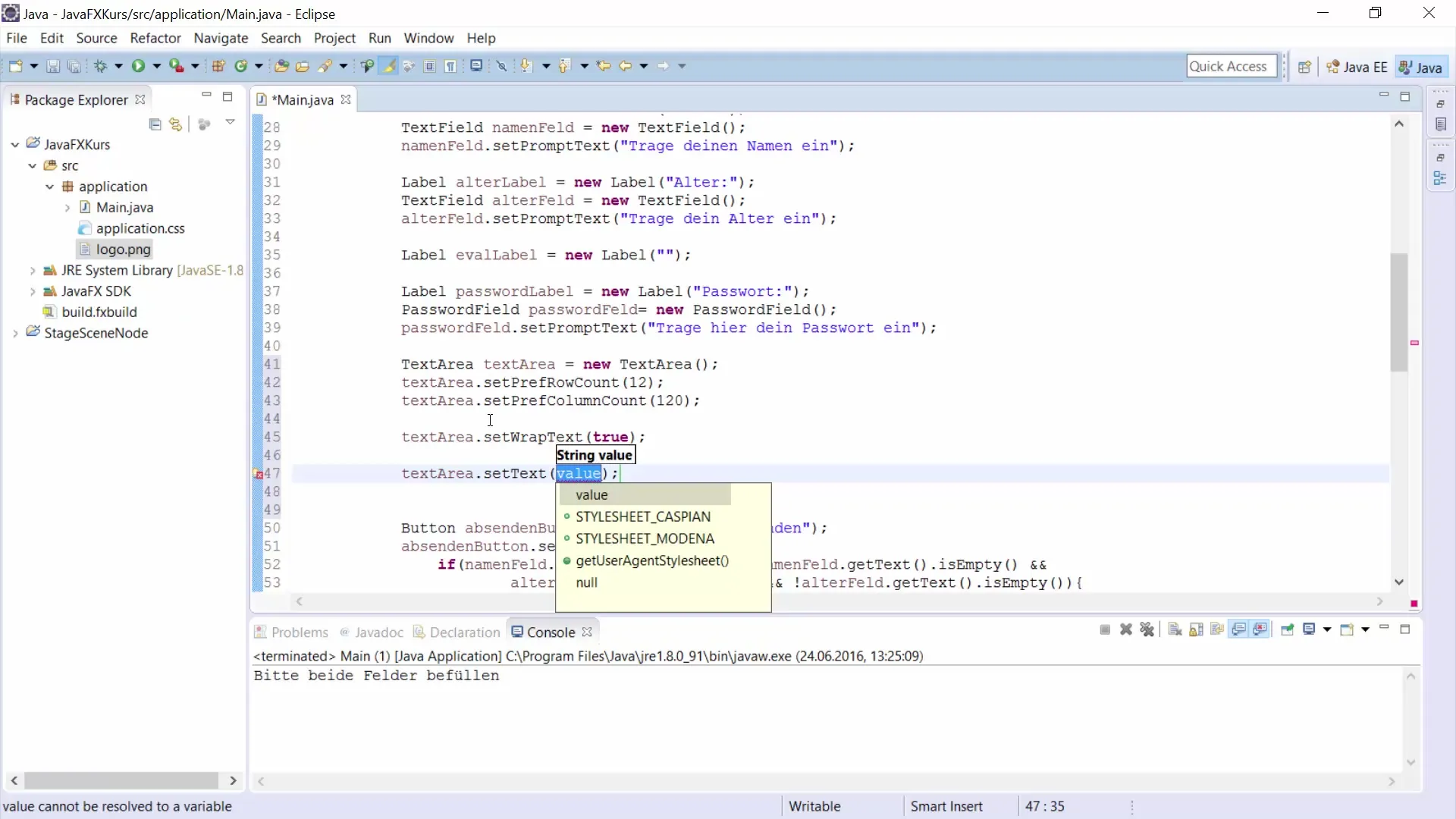
Шаг 6: Добавьте TextArea в интерфейс
Теперь пришло время добавить TextArea в ваш пользовательский интерфейс. Например, используйте GridPane и определите позицию, где должна появиться TextArea.
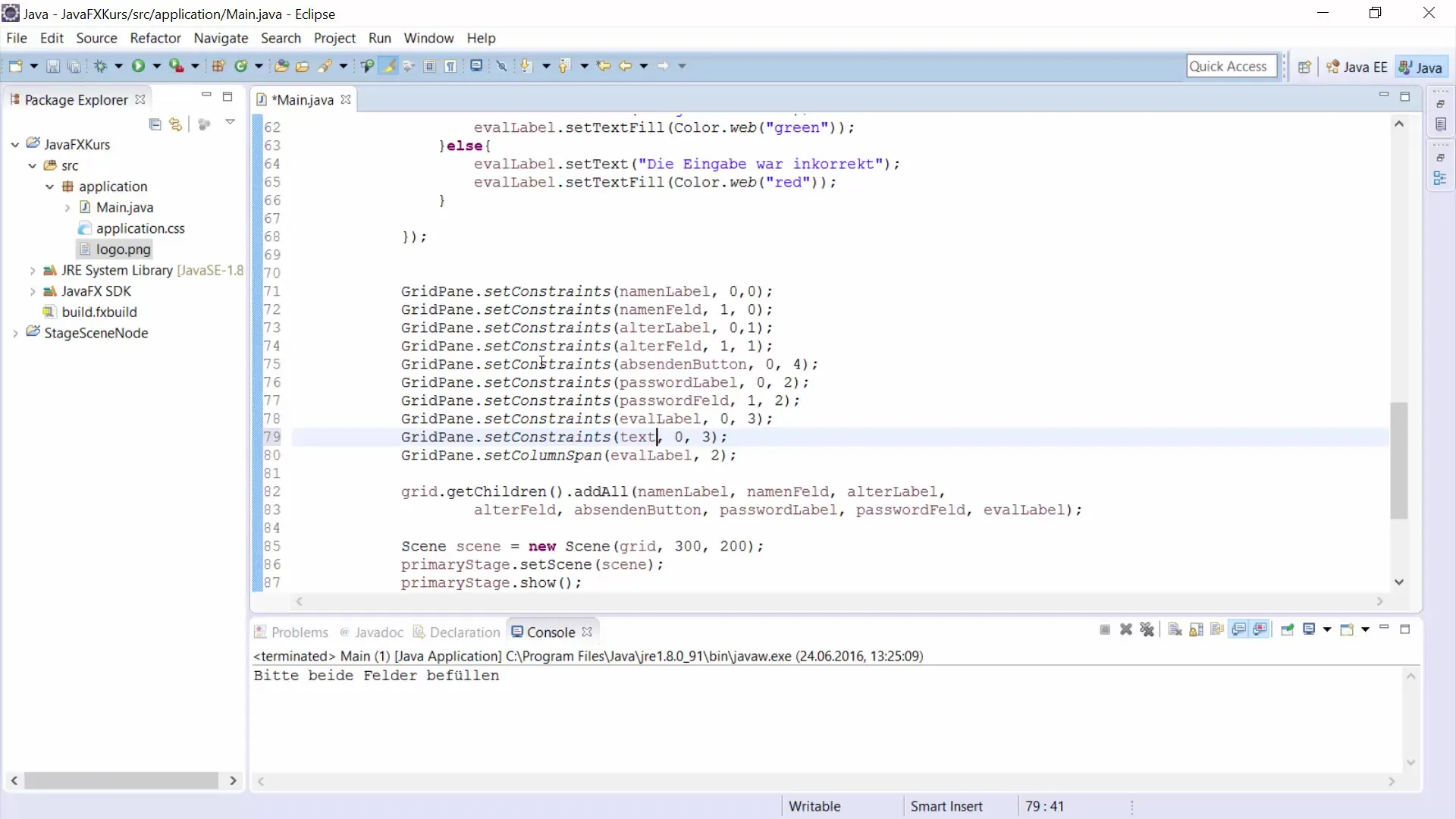
Шаг 7: Настройка макета
Может случиться так, что добавление TextArea сдвинет другие элементы интерфейса. Убедитесь, что вы эффективно используете columnSpan для оптимизации изменений макета и достижения гармоничного общего вида.
Шаг 8: Взаимодействие с TextArea
Попробуйте возможности ввода в TextArea. Вы можете добавлять различные строки, вводя \n, и убедиться, что текст обрабатывается как длинные, так и короткие сообщения.
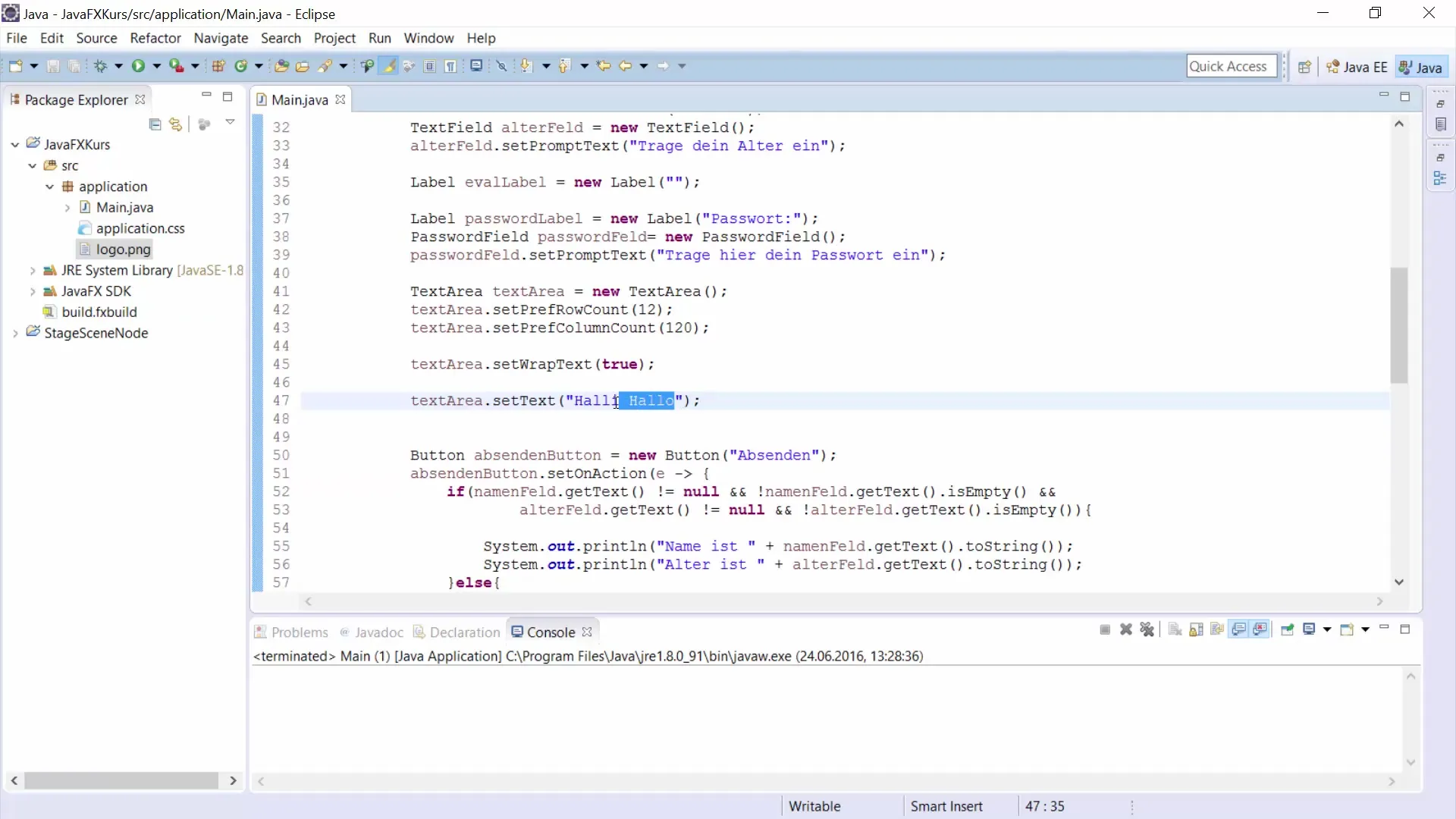
Шаг 9: Настройка размера TextArea
У вас также есть возможность точно настроить размер TextArea. С помощью методов setPrefWidth() и setPrefHeight() вы можете задать ширину и высоту вашей TextArea, чтобы убедиться, что она оптимально вписывается в ваш макет.

Шаг 10: Предварительный просмотр изменений
Теперь вы должны запустить вашу программу, чтобы увидеть, как TextArea выглядит в пользовательском интерфейсе и все ли работает как ожидается. Убедитесь, что размер, введенный текст и расположение элементов соответствуют вашим ожиданиям.
Резюме – использование TextArea в JavaFX для эффективной разработки GUI
В этом руководстве вы узнали, как внедрять и настраивать TextArea в JavaFX, чтобы создать удобный интерфейс. Различные шаги и функции позволяют вам оптимально интегрировать TextArea и улучшить пользовательский опыт.
Часто задаваемые вопросы
Что такое TextArea в JavaFX?TextArea - это большое текстовое поле ввода в JavaFX, поддерживающее длинный текст.
Как я могу установить количество строк в TextArea?Используйте метод setPrefRowCount(int rowCount), чтобы установить нужное количество строк.
Как я включаю перенос текста в TextArea?Используйте метод setWrapText(true), чтобы активировать перенос текста.
Какой метод я использую для начального текста?С помощью setText(String text) вы можете задать стандартный текст для TextArea.
Как я добавляю TextArea в свой интерфейс?Используйте менеджеры компоновки, такие как GridPane, чтобы вставить TextArea в нужное место.


